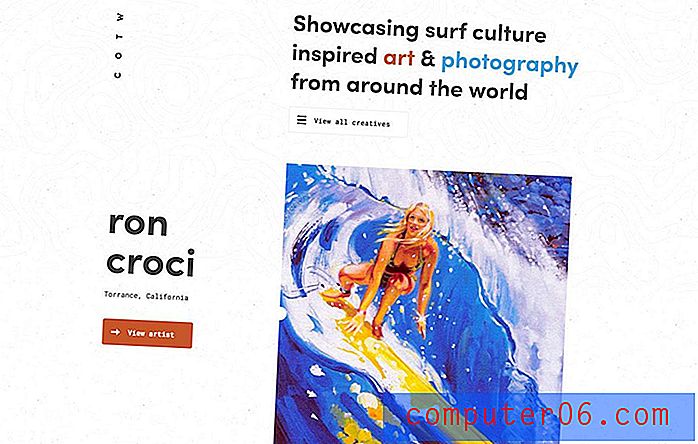Kako promijeniti datum i vrijeme na iPhoneu
Ažurirano: 20. ožujka 2019
Većina postavki na vašem iPhoneu može se promijeniti, a sat i datum nisu iznimka. Većina iPhone korisnika vjerojatno ima svoje iPhone uređaje konfigurirane za automatsko ažuriranje sata i datuma na temelju njihove trenutne vremenske zone, ali to se automatsko ažuriranje može onemogućiti tako da se te stavke mogu ručno ažurirati.
Naš vodič u nastavku pokazat će vam kako prebaciti s automatskog na ručno ažuriranje, a zatim će vam pokazati kako promijeniti datum i vrijeme na svom uređaju.
Kako promijeniti datum na iPhoneu - Kratki sažetak
- Otvorite aplikaciju Postavke .
- Odaberite opciju Datum i vrijeme .
- Dodirnite gumb desno od Postavi automatsko da biste ga isključili.
- Dodirnite datum, a zatim unesite željeni dan.
Za dodatne informacije i slike svakog koraka, prijeđite na odjeljak u nastavku.
Ručna promjena vremena i datuma na iPhoneu 6 Plus
Koraci u ovom članku izvedeni su na iPhoneu 6 Plus u sustavu iOS 8.1.2. Ovi se koraci mogu razlikovati ovisno o različitim verzijama iOS-a.
Imajte na umu da će se time isključiti automatske postavke vremena i datuma na vašem iPhoneu. To znači da ćete morati ručno ažurirati sat prilikom prebacivanja vremenskih zona ili za ljetno računanje vremena.
Da biste saznali više o različitim značajkama vašeg iOS 8 iPhonea, možete pročitati ovaj članak.
Korak 1: Dodirnite ikonu postavki .

2. korak: Pomaknite se prema dolje i odaberite opciju Općenito .
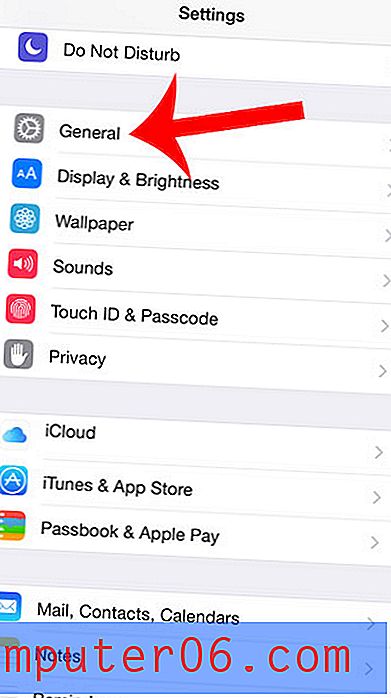
Korak 3: Pomaknite se prema dolje i odaberite opciju Datum i vrijeme .
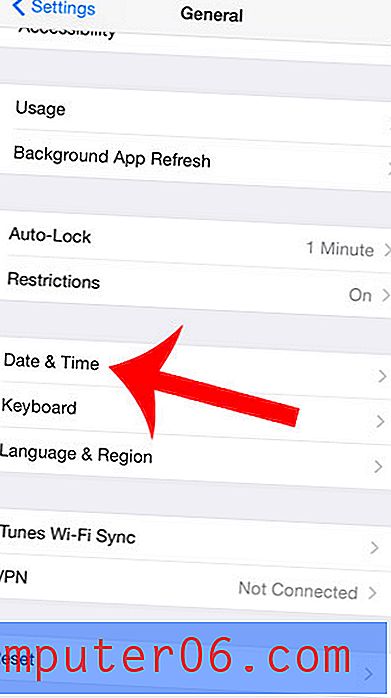
Korak 4: Dodirnite gumb desno od Postavi automatski .
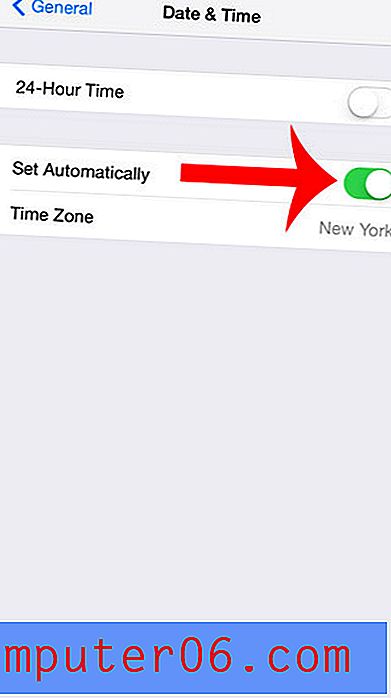
Korak 5: Dodirnite datum ili vrijeme, a zatim pomoću kotača za pomicanje ručno unesite nove vrijednosti. Možete dodirnuti gumb Općenito u gornjem lijevom kutu zaslona za povratak na prethodni zaslon kad završite.
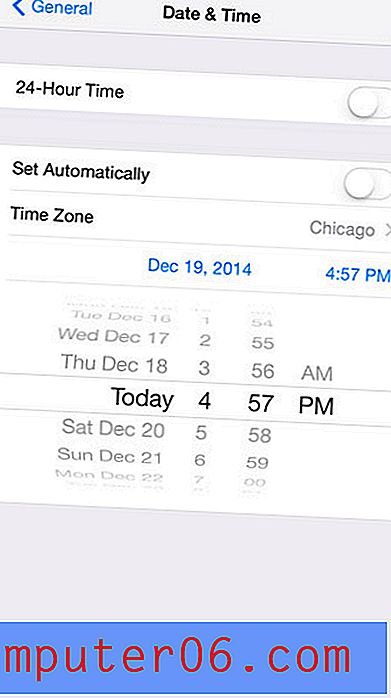
Imajte na umu da pogrešni dan i vrijeme na vašem iPhoneu mogu uzrokovati da se neke aplikacije i web lokacije ponašaju nepravilno. Ako imate problema s korištenjem aplikacije ili web lokacije koju ste prethodno mogli bez problema koristiti, tada bi mogli biti krivi ručni datum i vrijeme koje ste unijeli.
Želite li promijeniti način na koji vaš zaslon iPhone 6 Plus izgleda? Promijenite postavku zumiranja zaslona i odaberite neku od standardnih ili zumiranih opcija.